Universal Audio : (Mac) UA Connect + Native UAD アンインストール/再インストール手順
FAQ, 2024/11/12
該当製品
- Universal Audio | Apollo FireWire
- Universal Audio | Apollo x16
- Universal Audio | Apollo x8
- Universal Audio | Apollo x6
- Universal Audio | Apollo x8p
- Universal Audio | Apollo x4
- Universal Audio | Apollo 8
- Universal Audio | Apollo x16D
- Universal Audio | Apollo Solo
- Universal Audio | Apollo Twin MkII
- Universal Audio | Apollo Twin X
- Universal Audio | Apollo x4 | Gen 2
- Universal Audio | Apollo x8p | Gen 2
- Universal Audio | Apollo x8 | Gen 2
- Universal Audio | Apollo x16 | Gen 2
- Universal Audio | Arrow
- Universal Audio | Volt 1 USB Recording Studio
- Universal Audio | Volt 176 USB Recording Studio
- Universal Audio | Volt 276 USB Recording Studio
- Universal Audio | Volt 2 USB Recording Studio
- Universal Audio | Volt 476 USB Recording Studio
- Universal Audio | Volt 4 USB Recording Studio
- Universal Audio | Volt 476P USB Recording Studio
- Universal Audio | UAFX Evermore Studio Reverb
- Universal Audio | UAFX Heavenly Plate Reverb
- Universal Audio | UAFX 1176 Studio Compressor
- Universal Audio | UAFX Orion Tape Echo
- Universal Audio | UAFX Flow Vintage Tremolo
- Universal Audio | UAFX Brigade Chorus & Vibrato
- Universal Audio | UAFX Golden Reverberator
- Universal Audio | UAFX Woodrow '55 Instrument Amplifier
- Universal Audio | UAFX Dream '65 Reverb Amplifier
- Universal Audio | UAFX ANTI 1992 High Gain Amp
- Universal Audio | UAFX Enigmatic '82 Overdrive Special Amp
- Universal Audio | UAFX Lion '68 Super Lead Amp
- Universal Audio | UAFX Ruby '63 Top Boost Amplifier
- Universal Audio | UAFX Max Preamp & Dual Compressor
- Universal Audio | UAFX Teletronix LA-2A Studio Compressor
- Universal Audio | UAFX OX Stomp Dynamic Speaker Emulator
- Universal Audio | UAFX Astra Modulation Machine
- Universal Audio | UAFX Starlight Echo Station
- Universal Audio | UAFX Del-Verb Ambience Companion
- Universal Audio | UAFX Knuckles '92 Rev F Dual Rec Amplifier
- Universal Audio | UAFX Galaxy '74 Tape Echo & Reverb
- Universal Audio | Apollo 16
- Universal Audio | Apollo 8p
この短いビデオでは、一般的な問題をトラブルシューティングするために、macOS で UA Connect ソフトウェアをアンインストールして再インストールする方法を説明しています。
以下は、システムからUAConnectを適切に取り外す方法の説明です。
注:UA Connectを再インストールする前に、以下で説明するように、UA Connect設定ファイルとネイティブUAD(UADx)プラグインを手動で削除してください
1. UA Connectをアンインストールします
UA Connectを終了します(実行中の場合)には、上部のメニューバーにあるUA Connectアイコンをクリックし、「UA Connectを終了」を選択します
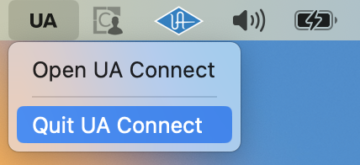
macOS Finderで、「アプリケーション」フォルダに移動し、「UA Connect」を「ゴミ箱」にドラッグします
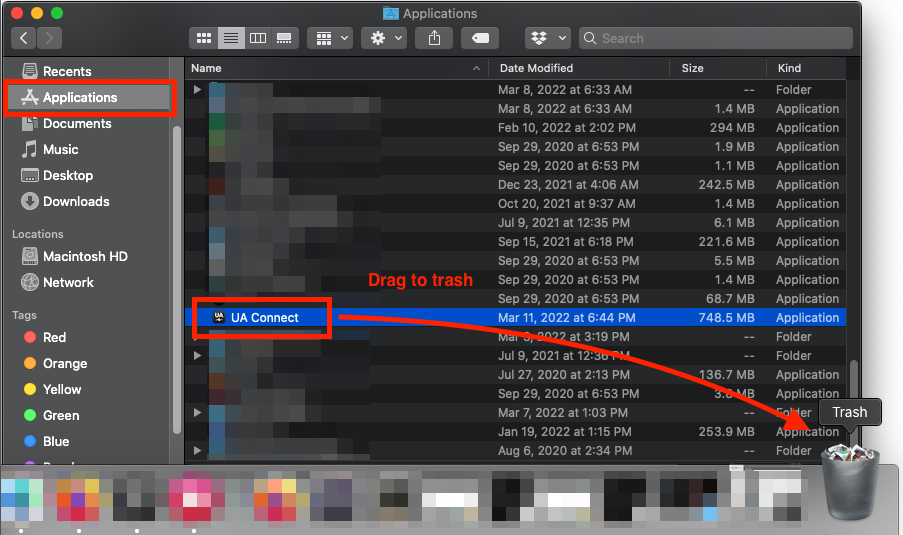
2. UA Connectの設定ファイルを削除する
Macintosh HD/Library/PrivilegedHelperTools/に移動し、ファイル「com.uaudio.bsd.helper」を削除します。
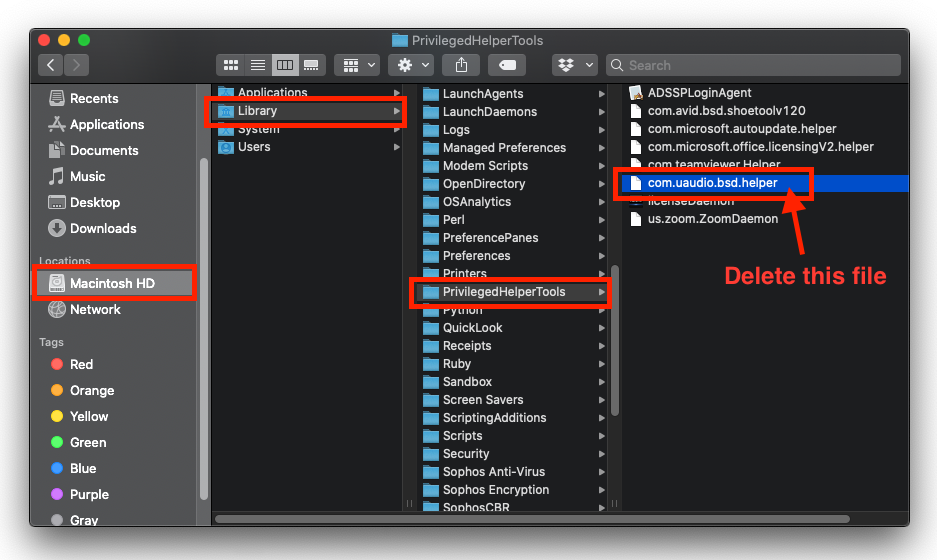
Macintosh HD/Library/LaunchDaemons/ に移動し、"com.uaudio.bsd.helper.plist" ファイルを削除します。
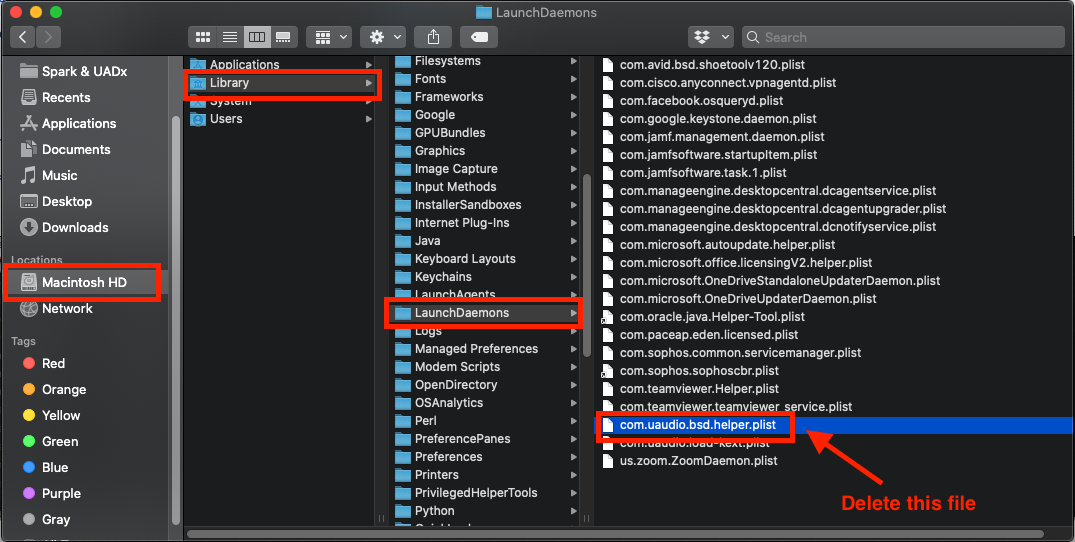
macOS Finderを開き、キーボードのCMD + SHIFT + Gを押して、「フォルダに移動」検索バーを起動します。
「~/Library/Application Support/Universal Audio」と入力またはコピー&ペースト して「Go」を押してください。

次に、「UAConnect」フォルダをゴミ箱にドラッグします。
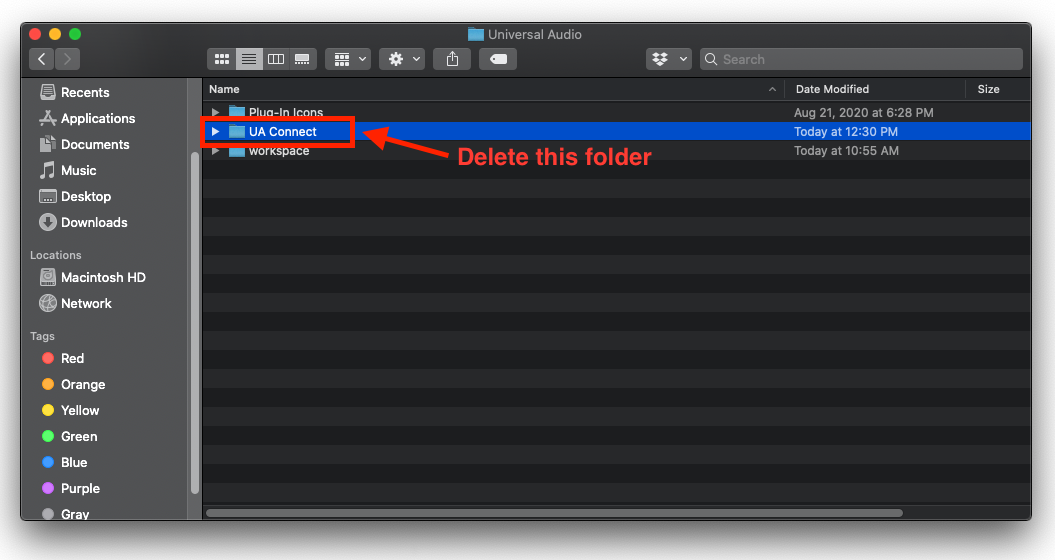
3. UADxプラグインを削除する(オプション)
UA Connectを再インストールする場合は、UADxプラグインファイルを削除する必要はありませんが、システムからすべてのUADxプラグインを削除する場合は、次の場所から手動で削除できます。
Macintosh HD/Library/Application Support/Universal Audio/Plug-Ins
AAX:
Macintosh HD/Library/Application Support/Avid/Audio/Plug-Ins
AU:
Macintosh HD/Library/Audio/Plug-Ins/Components
VST3:
Macintosh HD/Library/Audio/Plug-ins/VST3
4. UA Connectを再インストールします
UA Connectソフトウェアをアンインストールし、上記のファイルを削除した後、ここからUA Connectの最新バージョンをダウンロードして再インストールできます
